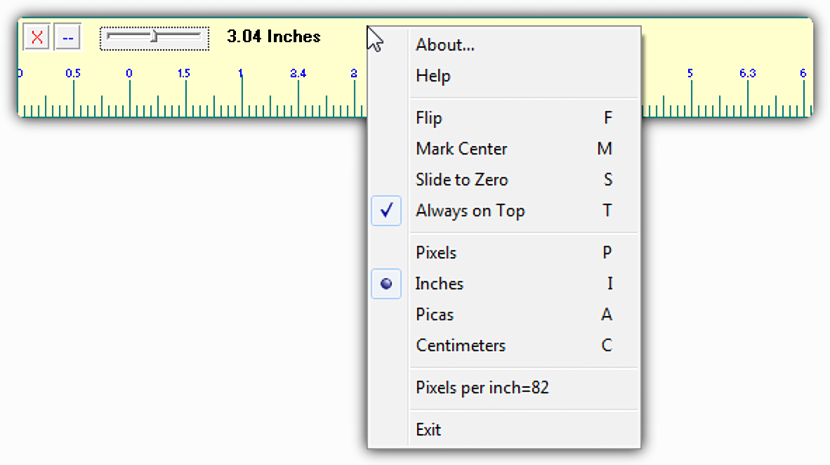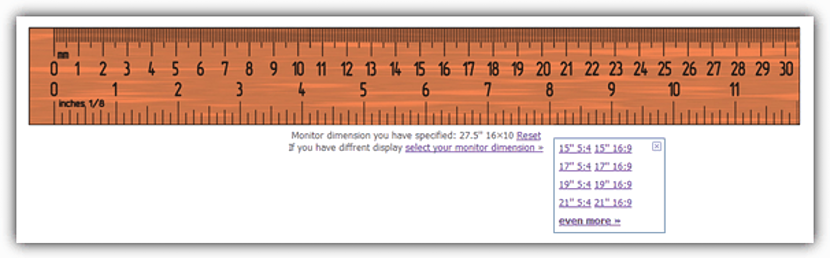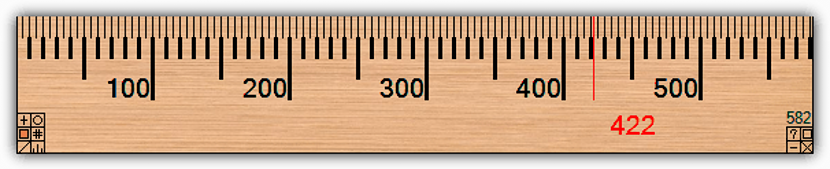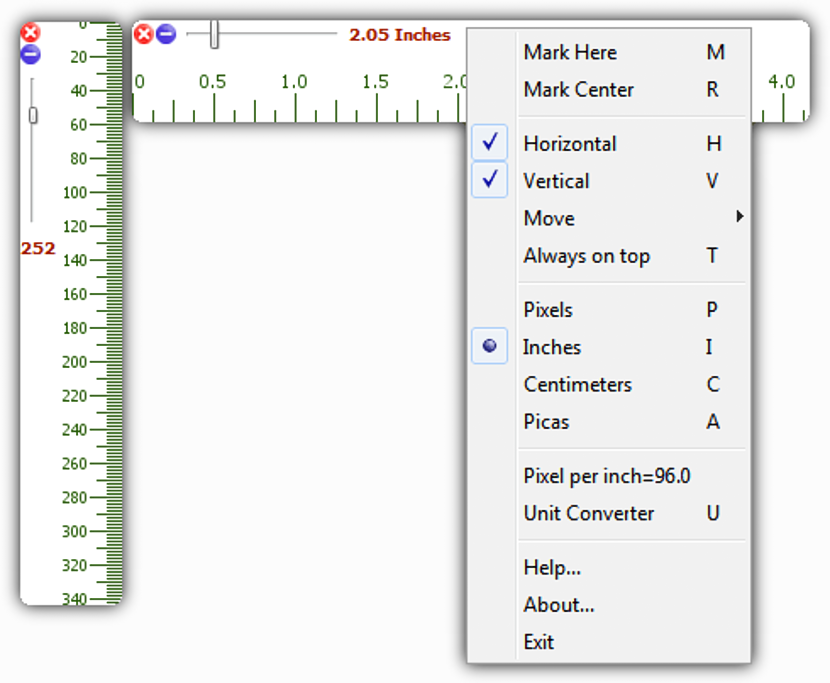Pokud se nás v určitém okamžiku někdo zeptá, jaká je velikost našeho monitoru, určitě odpovíme počtem palců, který je v rámci technických specifikací.
Tato velikost v palcích obecně odkazuje na délku úhlopříčky, možná to nejsou data, která potřebujeme, ale spíše co měří jak na výšku, tak na šířku. V tomto článku zmíníme několik alternativ, které můžeme použít k poznání tohoto opatření, aniž bychom museli využívat konvenční pravidlo.
1. Pravítko obrazovky JS
Toto je první nástroj které prozatím zmíníme a navrhneme; je prezentován jako přenosná aplikace a lze jej spustit i z USB flash disku. Rozhraní má velmi velkou podobnost s těmi „konvenčními pravidly“.
V prvním případě bude toto pravítko vypadat příliš malé, takže pravděpodobně nebude pokrývat celou šířku obrazovky; Chcete-li to vyřešit, musíte použít pouze malé posuvné tlačítko (v levé horní části), aby se pravítko vysunulo. Můžeme také pomocí pravého tlačítka myši vyberte jednotku měření, což znamená, že výsledek můžeme mít hlavně v pixelech, palcích a centimetrech.
2.iRuler.net
Pokud chcete použít online aplikace Chcete-li zjistit velikost monitoru na jakémkoli osobním počítači (Windows, Linux nebo Mac), doporučujeme tuto alternativu.
Jakmile přejdete na oficiální web, automaticky se zobrazí pravidlo, ve kterém se již zobrazí skutečná velikost vašeho monitoru. Pod pravidlem je lépe definovaný výsledek, protože tam bude přítomna velikost monitoru v palcích a rozlišení, které aktuálně má.
3. Pravítko pro Windows
Tato alternativa liší se od ostatních kvůli typu operace, kterou má. Měřit lze nejen šířku obrazovky našeho monitoru, ale také jakýkoli objekt a prvek, který je součástí plochy v systému Windows.
Z tohoto důvodu je nutné tento nástroj nainstalovat, aby bylo možné pracovat s každou z jeho funkcí. Musíme pouze vzít vládce k jakémukoli objektu, který chceme znát jeho přesnou míru. Podle vývojáře může s tímto nástrojem mnoho grafiků provést přesné měření prvku a importovat jej do jiného v rámci svého profesionálního pracovního softwaru.
4. N Pravítko
Toto digitální pravítko má další funkce, které jistě zaujmou uživatele. Nejprve musíme zdůraznit, že z webu vývojáře si můžete stáhnout verzi pro Windows, další pro Linux a také pro Mac.
Z kontextového menu (po spuštění nástroje) si můžete vybrat, zda chcete mít pravítko vodorovně, svisle nebo v obou pozicích.
5. Pravítko na obrazovce
K tomuto nástroji Můžete si jej stáhnout v přenosné verzi, pokud si přejete, můžete si ji nainstalovat do Windows. Jeho rozhraní je velmi podobné první alternativě, kterou jsme zmínili výše a kde můžete také zvolit pravé tlačítko myši na rozhraní pravidla.
Zde stačí zadat jeho „možnosti“ a definovat typ míry, kterou chcete s tímto pravidlem použít.
6. Pravítko MB
Mohlo by se uvažovat toto pravidlo jako trochu analytičtější díky dalším funkcím, které má. Jakmile jej spustíme, budeme mít možnost používat jeho funkce k poznání měření různých prostředí.
Například měření monitoru, libovolného prvku na ploše systému Windows a také vzdálenost mezi dvěma různými body charakterizují tento nástroj zvláštním způsobem nad ostatními.
7. Cool vládce
Vlastně tento nástroj Má stejné funkce jako ty, které jsme zmínili dříve, jeho nejdůležitější vlastností je design jeho rozhraní.
S trochou elegance bude mít uživatel možnost měřit obrazovku svého monitoru nebo jakýkoli objekt, který chce, v systému Windows. K dispozici je verze pro 32 bitů i pro 64 bitů.